Animierte GIFs auf dem iPhone speichern – so geht’s 2025
GIFs, oder Graphics Interchange Formats, sind in der heutigen digitalen Welt und in ihren kreativen Formen unerlässlich. Egal, ob Sie Ihrem Chat eine persönliche Note verleihen oder auf sozialen Medien ansprechenden Inhalt teilen - das Speichern und Herunterladen von GIFs auf Ihrem Mobiltelefon war noch nie einfacher. In diesem Artikel werden wir diskutieren, wie man animierte GIFs auf einem iPhone speichert, warum es wichtig ist, animierte GIFs auf einem iPhone oder Android-Smartphone zu speichern, die besten Tools vorstellen, die Ihnen dabei helfen können, Sie bei der Erstellung von animierten GIFs mit HitPaw Univd unterstützen und häufig gestellte Fragen zum Verwalten von GIFs auf einem Mobilgerät beantworten.
Teil 1: Wichtigkeit des Speicherns von Animierten GIFs auf iPhone
Animierte GIFs sind mehr als nur Unterhaltung. Sie haben sich zu einem wichtigen Tool in der Welt der Kommunikation und des Schaffens entwickelt. Indem Sie GIFs auf Ihrem Telefon speichern, können Sie sie voll und ganz nutzen, indem Sie sie in Nachrichten und auf sozialen Medien teilen. Hier erfahren Sie, wie man GIFs auf einem iPhone speichert und warum es wichtig ist, diese lustigen und ansprechenden Animationen zu speichern:
Erhöhung der Kommunikationseffektivität
GIFs können Emotionen und Reaktionen besser ausdrücken als Texte. Sie verleihen Ihren Gesprächen mehr Persönlichkeit und machen die Chats lebendiger und interessanter. Ob es nun eine feierliche Tanzsequenz oder ein lustiges Meme ist - GIFs helfen Ihnen, genau das auszudrücken, was Worte nicht vermögen.
Kreativität auf sozialen Medien
Plattformen wie Instagram, Twitter und Facebook leben von ansprechenderem Inhalt. GIFs und die Art der sich wiederholenden Animation werden sicherlich Ihre Beiträge auffällig machen. Indem Sie GIFs auf Ihrem Telefon speichern, können Sie sie jederzeit und überall auf Ihrem sozialen Medien-Profil teilen, um das Publikum interessiert zu halten.
Schneller Zugang
Jeder hat seine Lieblings-GIFs, seien es lustige Memes oder tolle Szenen aus Filmen. Indem Sie sie speichern, haben Sie immer Zugang zu diesen Animationen. Sie können sie mit Freunden teilen oder sie in Ihrem nächsten Beitrag verwenden. Eine Sammlung von GIFs auf Ihrem Gerät macht es leicht, auch die langweiligsten Gespräche oder Beiträge schnell interessanter zu gestalten.
Teil 2: 5 Populäre GIF-Downloader-Apps für iOS und Android
Herunterladen und speichern Sie GIFs auf Ihrem iPhone oder Android-Smartphone schnell mit der richtigen App. Hier sind fünf der besten Downloader-Apps, um animierte GIFs auf einem iPhone zu speichern.
1. HitPaw Univd
HitPaw Univd ist ein vielseitiges Tool, das GIFs von jeder Plattform konvertieren soll. Es unterstützt mehrere Dateiformate und eignet sich hervorragend für die Konvertierung und das Hochqualitätsspeichern von GIF-Dateien. Wenn Sie also Ihr GIF von sozialen Medien-Videos oder anderen Websites konvertieren müssen, wird HitPaw Univd sicherlich eine schnelle und stabile Konvertierung bieten. Darüber hinaus ermöglicht Ihnen diese App, Ihre anderen Medienfiles in GIFs umzuwandeln, was die App bei der Abdeckung aller Ihrer GIF-Bedürfnisse sehr flexibel macht. HitPaw Univd ist eine stabile Desktop-Lösung. Wenn Sie Video in GIF online auf Ihrem Mobiltelefon konvertieren möchten, bietet es auch eine Online-Version, HitPaw Video to GIF Online, die keine Download- und Installation erforderlich hat.
Sehen Sie sich diesen Videoguide an, um mehr zu erfahren
Vorteile
- Der Download ist in hoher Qualität und unterstützt mehrere Formate.
- Unterstützt sowohl die Konvertierung als auch die Erstellung von GIFs.
- Schneller Download
Nachteile
- Funktionen der kostenlosen Testversion sind eingeschränkt.
2. GIPHY (iOS & Android)
GIPHY ist eine der größten und am häufigsten verwendeten Websites zum Suchen und Herunterladen von GIFs. Die App ermöglicht es Benutzern, durch umfangreichere Bibliotheken von GIFs zu browsieren und animierte GIFs auf einem iPhone zu speichern, indem Sie sie direkt auf das Gerät speichern. Andere beliebte soziale Netzwerke wie Instagram und WhatsApp funktionieren nahtlos mit dieser App zusammen, und sie bietet einfache Optionen zum Teilen von GIFs. GIPHY bietet eine benutzerfreundliche Schnittstelle, um das Suchen und Browsing von GIFs zu erleichtern.
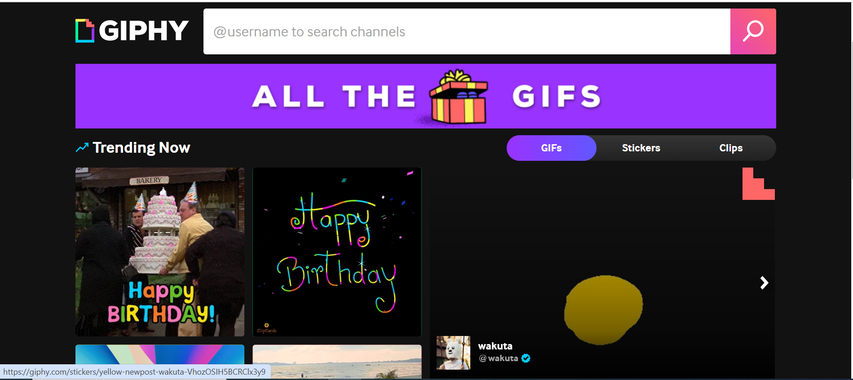
Vorteile
- Enorme Bibliothek von GIFs.
- Leichtes Teilen über mehrere Plattformen.
- Regelmäßige Updates und neuer Inhalt.
Nachteile
- Es ist kaum möglich, die heruntergeladenen GIFs anzupassen.
- Die App kann auf einigen Geräten langsam laden.
- Werbebanner in der App stören manchmal.
3. Tenor (iOS & Android)
Tenor ist eine weitere beliebte GIF-App, die von Google gehört wird. Diese App ermöglicht es Benutzern, GIFs schnell zu suchen, zu speichern und zu teilen. Wie speichert man animierte GIFs auf einem iPhone? Die App wird sowohl von Laien als auch von Profis geschätzt, aufgrund der einfachen und klaren Gestaltung und der hohen Benutzerfreundlichkeit. Tenor ist auch ziemlich gut mit einer Reihe beliebter Chattools integriert, und man kann einfach das GIF direkt in seine Gespräche senden.

Vorteile
- Große Anzahl an GIFs
- Sehr einfache Integration in die meisten Chatprogramme
- Benutzerfreundliche Schnittstelle
Nachteile
- Es bietet weniger Optionen als GIPHY
- Es kann nicht mehr bearbeitet werden, nachdem es gespeichert wurde
- Manchmal aktualisiert sich der Feed nicht
4. ImgPlay (iOS)
ImgPlay ist eine iOS-App, die sich durch ihre Fähigkeiten auszeichnet, GIFs aus Videos oder direkt aus Live-Bildern zu speichern. Mit dieser App ist es sehr einfach, Ihre besten Videos oder unvergesslichen Momente in ein GIF zu verwandeln und es mit Schleifenoptionen anzupassen, um die Geschwindigkeit des GIFs zu steuern und Effekte hinzuzufügen. ImgPlay ermöglicht es auch, Text, Sticker oder Filter hinzuzufügen, um die eigenen Schöpfungen zu personalisieren.
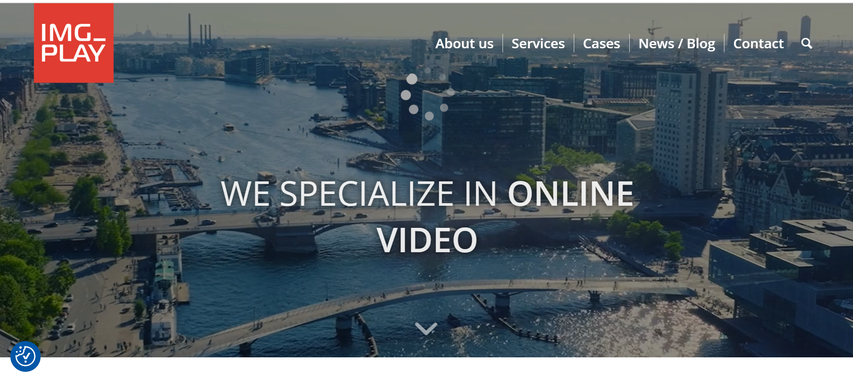
Vorteile
- Erstellen von GIFs aus Videos oder Bildern.
- Direkte Bearbeitung und Anpassung von GIFs in der App.
- Unterstützung von hochwertigem Output.
Nachteile
- Für die volle Funktionsfähigkeit ist die kostenpflichtige Version erforderlich.
- Die Anpassungsmöglichkeiten in der kostenlosen Version sind begrenzt.
- Nicht für Android nutzbar.
5. GIF Maker - Imgflip (iOS & Android)
Die GIF Maker von Imgflip ist eine App, die zwar einfach, aber sehr effektiv bei der Erstellung und dem Speichern von GIFs ist. Wie speichert man GIFs von Twitter auf einem iPhone? Mit der GIF Maker können Sie GIFs problemlos speichern. Sie sparen sich Zeit und Energie, da die GIF Maker Videos und Bilder speichert. Sie können auch Text und Sticker zum GIF hinzufügen, um es auf eine persönlichere Art zu gestalten. Die Schnittstelle ist intuitiv, also ist es auch für Einsteiger kein Problem, GIFs zu erstellen.
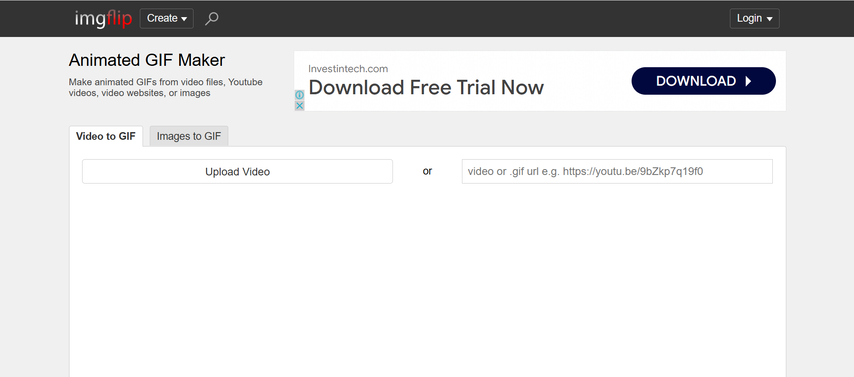
Vorteile
- Erstellen von GIFs aus Fotos und Videos.
- Benutzerfreundliche Schnittstelle.
- Unterstützung beim Hinzufügen von Text und Sticker zu GIFs.
Nachteile
- Werbeunterstützte kostenlose Version.
- Mangel an einigen hochwertigen Bearbeitungsfunktionen.
- Langsame Verarbeitungsgeschwindigkeit bei großen Dateien.
Teil 3: Wie erstellen Sie animierte GIFs mit HitPaw Univd?
Hier ist ein einfacher, schrittweise Prozess, um GIFs aus Twitter auf Ihrem iPhone zu speichern:
Schritt 1: Starten Sie HitPaw Univd und wählen Sie "Video in GIF" aus
Installieren Sie HitPaw Univd auf Ihrem Gerät und öffnen Sie es anschließend. Wechseln Sie zum Tab "Werkzeugkasten", wählen Sie die Funktion "Video in GIF" aus und laden Sie das Video hoch, das Sie konvertieren möchten.

Schritt 2: Anpassen der GIF-Ausgabeeinstellungen
Unter dem Tab "Einstellungen" können Sie die Ausgabepräzision, die Bildrate und die Größe für Ihre GIF-Datei(en) anpassen. Verschieben Sie im Vorschaufenster das Diagramm, um das Seitenverhältnis zu ändern. Die Änderungen werden im Abschnitt "Ausgabegröße" auf der rechten Seite angezeigt.

Wählen Sie Ihre bevorzugte Bildrate mithilfe des Menüs "Bildrate" aus. Die Standardeinstellung beträgt 10 Bilder pro Sekunde, aber Sie können sie nach Bedarf ändern.
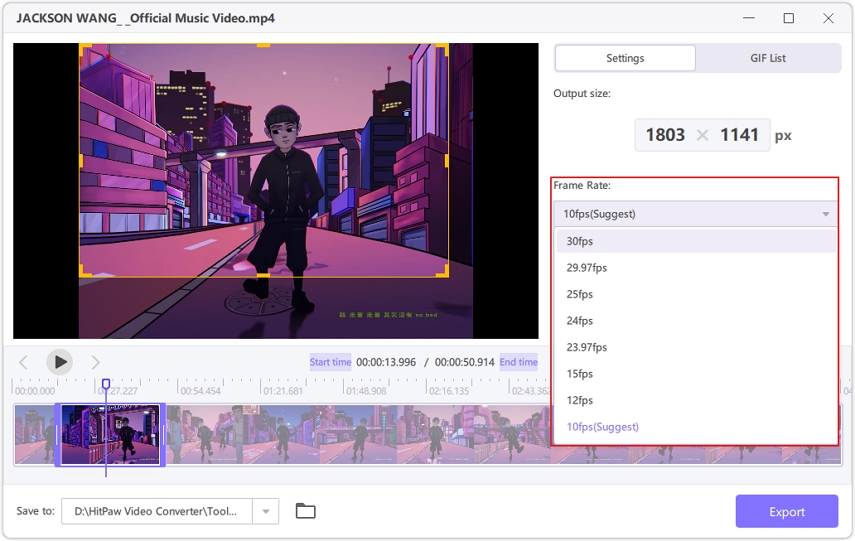
Verwenden Sie das Drop-down-Menü "Größe", um die gewünschte Größe für Ihr GIF festzulegen.

Schritt 3: Erstellen eines GIFs aus einem Video
Verschieben Sie die Zeitleistenbalken, um die gewünschten Start- und Endpunkte zu markieren. Schauen Sie sich Ihren ausgewählten Clip an und klicken Sie auf "GIF erstellen", um es zu speichern. Wiederholen Sie diesen Vorgang, um weitere GIFs zu erstellen.

Schritt 4: Exportieren von GIFs
Wenn alle GIFs fertig sind, klicken Sie auf "Exportieren", um sie auf Ihrem Gerät zu speichern.

Teil 4: Häufig gestellte Fragen zur Speicherung animierter GIFs auf iPhone
Hier sind einige der häufigsten Fragen zur Speicherung und Verwaltung von GIFs auf iPhone sowie die dazugehörigen Antworten:
Q1. Wo werden GIFs auf iPhone gespeichert?
A1. Normalerweise finden Sie die auf Ihr iPhone heruntergeladenen GIFs in der "Animierte" -Sektion der Fotos -App. Suchen Sie dort in der Fotos -App: Öffnen Sie einfach die Fotos -App und durchsuchen Sie Ihr Bildarchiv nach GIFs - sie sollten sich hier animiert anzeigen.
Q2. Kann ich GIFs auf meinem iPhone bearbeiten?
A2. Ja, Sie können GIFs auf Ihrem iPhone bearbeiten. Sie können einfache Bearbeitungen wie Zuschneiden, Ausschneiden oder Hinzufügen von Filtern über die Fotos -App vornehmen. Sie können Text auf Ihrem GIF schreiben, Sticker oder Filter anhängen, die Wiedergabe beschleunigen und die Wiedergabereihenfolge ändern oder sogar mehrere GIFs mit Drittanbieter -Apps wie GIPHY, ImgPlay oder InShot zusammenführen, um animierte GIFs auf Ihrem iPhone zu speichern.
Q3. Warum animieren sich GIFs nicht in meinem Bildarchiv?
A3. Wenn Ihre GIFs nicht im Bildarchiv angezeigt werden, wurde Ihre Datei möglicherweise nicht korrekt gespeichert oder die Datei wird von der Fotos -App nicht unterstützt. Versuchen Sie, es in einer kompatiblen App wie GIPHY oder WhatsApp zu öffnen und stellen Sie sicher, dass Ihr GIF als.gif -Datei gespeichert ist.
Zusammenfassung
Das Speichern animierter GIFs auf einem iPhone oder Android bietet zahlreiche Möglichkeiten für das Messaging, die Kreativität im Sozialmedia und den einfachen Zugang zu Ihren Lieblingsanimationen. Sie können nicht nur GIFs herunterladen, sondern auch mit Tools wie HitPaw Univd erstellen und anpassen, um den Inhalt wirklich einzigartig zu gestalten. Das Teilen eines lustigen Memes oder das Zeigen Ihrer Kreativität war nie zuvor so einfach wie durch das Speichern und Erstellen von GIFs.






 HitPaw VoicePea
HitPaw VoicePea  HitPaw VikPea
HitPaw VikPea HitPaw FotorPea
HitPaw FotorPea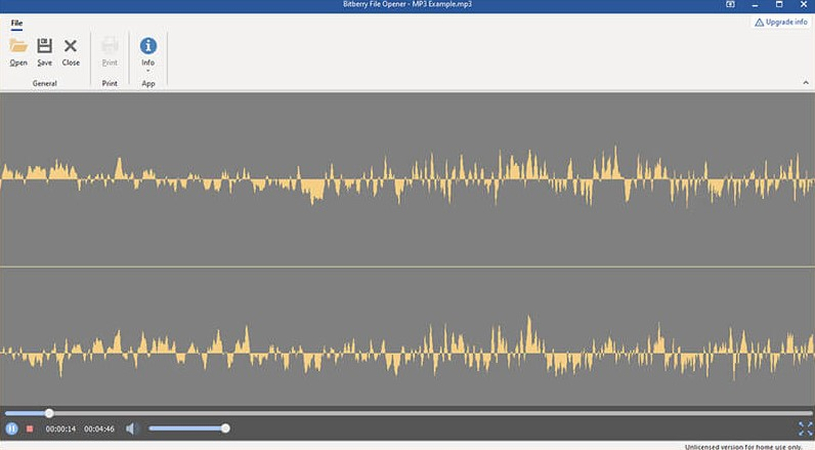
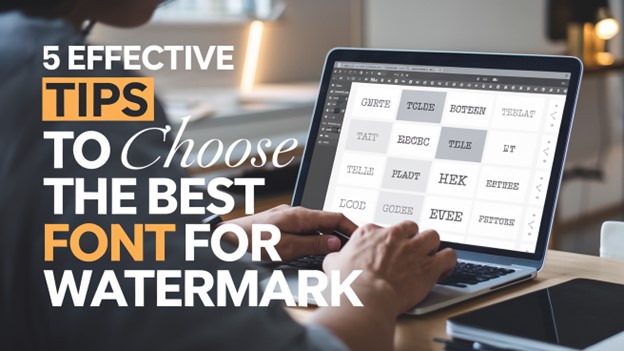
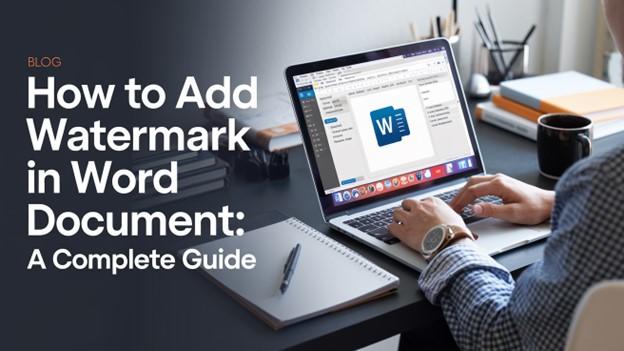

Teilen zu:
Wählen Sie die Produktbewertung:
Joshua Hill
Chefredakteur
Ich bin seit über fünf Jahren als Freiberufler tätig. Es ist immer beeindruckend Wenn ich Neues entdecke Dinge und die neuesten Erkenntnisse, das beeindruckt mich immer wieder. Ich denke, das Leben ist grenzenlos.
Alle Artikel anzeigenEinen Kommentar hinterlassen
Eine Bewertung für HitPaw Artikel abgeben